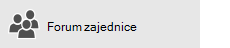Žao nam je što imate poteškoća s aplikacijama Pošta i Kalendar za Windows 10. Da biste riješili problem, isprobajte redom svako od sljedećih rješenja.
Prije početka
Prije početka provjerite ima li vaš uređaj najnovija ažuriranja za operacijski sustav i aplikacije. Isprobajte općenita rješenja za otklanjanje poteškoća iz članka Otklanjanje poteškoća s aplikacijama Pošta i Kalendar za Windows 10. Ako time ne riješite problem, isprobajte rješenja u nastavku.
Provjerite vezu s poslužiteljem e-pošte
Ako se pojave problemi prilikom slanja i primanja e-pošte, provjerite možete li pristupiti poslužitelju e-pošte.
-
Provjerite je li uređaj povezan s internetom: Da biste mogli slati i primati e-poštu, morate imati pristup internetu. Provjerite je li uređaj povezan s internetom:
-
Pokušajte poslati e-poštu putem weba: Mnogi davatelji usluge e-pošte omogućuju pristup e-pošti putem web-mjesta. Prijavite se na račun e-pošte putem web-mjesta i provjerite možete li s njega slati i primati e-poštu. Ako ne možete, možda postoji neki problem s poslužiteljem za e-poštu. Obratite se davatelju usluga e-pošte i zatražite podršku.
-
Pokušajte poslati e-poštu iz neke druge aplikacije ili uređaja: Ako imate neku drugu aplikaciju za e-poštu, odnosno neko drugo računalo ili mobilni uređaj, pokušajte poslati i primiti e-poštu putem te aplikacije ili uređaja. Ako ne možete, možda postoji neki problem s poslužiteljem za e-poštu. Obratite se davatelju usluga e-pošte i zatražite podršku.
-
Kod davatelja usluga e-pošte raspitajte se o statusu poslužitelja e-pošte: Ako vaš davatelj usluga e-pošte nema web-mjesto, a ne možete postaviti e-poštu u nekoj drugoj aplikaciji ili na nekom drugom uređaju, obratite se davatelju e-pošte i provjerite je li poslužitelj e-pošte dostupan.
Provjerite sigurnosni softver
Vatrozidi i antivirusni softver možda onemogućuju sinkronizaciju e-pošte i kalendara događaja. Iako ne preporučujemo trajno isključivanje sigurnosnog softvera, privremeno isključivanje softvera omogućit će vam da utvrdite sprječava li vas on pri sinkronizaciji e-pošte ili događaja kalendara.
Napomena: Ako je vaš uređaj povezan s mrežom, postavke pravilnika mreže možda će vam onemogućiti sljedeće korake. Dodatne informacije zatražite od administratora.
Isključite Windows Defender Security Center
Windows Defender Security Center besplatni je sigurnosni softver koji se isporučuje sa sustavom Windows 10. Ako još niste instalirali zamjenski sigurnosni softver, potrebno je privremeno isključiti Windows Defender Security Center.
-
Otvorite Start

-
Odaberite Vatrozid i mrežna zaštita.
-
Odaberite mrežni profil i isključite Vatrozid za Windows za taj profil. Ponovite taj korak za svaki profil.
-
Ako ne možete odmah sinkronizirati e-poštu, morat ćete dopustiti aplikacijama Pošta i Kalendar prolaz kroz vatrozid. Slijedite niže navedene korake.
VAŽNO: Provjerite jeste li prije ponovnog omogućivanja vatrozida za svaki mrežni profil ponovili prethodno navedene korake.
Propustite aplikacije Pošta i Kalendar kroz vatrozid za Windows
Ako ne možete sinkronizirati e-poštu kada je isključen vatrozid, morate propustiti aplikacije Pošta i Kalendar kroz vatrozid.
-
Otvorite Start

-
Odaberite Vatrozid i mrežna zaštita > Propuštanje aplikacije kroz vatrozid > Promjena postavki.
-
Na popisu dopuštenih aplikacija i značajki, potvrdite okvir pokraj aplikacija Pošta i Kalendar pa potvrdite okvire u stupcima Privatno i Javno.
-
Odaberite U redu.
Isključite sigurnosni softver drugih proizvođača
Vatrozidi i antivirusni softver drugih proizvođača možda onemogućuju sinkronizaciju e-pošte i kalendara događaja. Iako ne preporučujemo trajno isključivanje sigurnosnog softvera, privremeno isključivanje softvera omogućit će vam da utvrdite sprječava li vas on pri sinkronizaciji e-pošte ili događaja kalendara. U dokumentaciji softvera pogledajte kako privremeno isključiti tu funkciju.
UPOZORENJE Ako onemogućite antivirusni softver, nemojte otvarati privitke e-pošte ni klikati veze u porukama osoba koje ne poznajete.
Uklanjanje i ponovno dodavanje računa
U nekim slučajevima možete riješiti probleme sa sinkronizacijom tako da račun najprije uklonite iz aplikacija Pošta i Kalendar, a zatim ga ponovno dodate.
-
Otvorite Start

-
Pri dnu lijevog navigacijskog okna odaberite


-
Odaberite Upravljanje računima.
-
Odaberite račun koji želite ukloniti, a zatim odaberite Izbriši račun s ovog uređaja.
-
Ponovno dodajte račun. Dodatne informacije potražite u članku Postavljanje e-pošte u aplikaciji Pošta za Windows 10.
Napomena: Postoje posebne upute za Yahoo! Računi pošta, iCloud i QQ. Ako imate problema s jednim od ovih računa, pročitajte članak posebne upute za druge račune.
Uklanjanje i ponovno dodavanje računa pomoću dodatnog postupka za postavljanje
Ako ne može sinkronizirati e-poštu ni nakon uklanjanja pa ponovnog dodavanja računa, trebali biste dodati račun pomoću dodatnog postupka za postavljanje. Dodatne informacije potražite u članku Dodajte račun pomoću dodatnog postupka za postavljanje.
Provjerite dodatne postavke poštanskog sandučića
Ako imate Google, Yahoo! Mail, iCloud, IMAP ili POP3 račun, provjerite postavke u dodatnim postavkama poštanskog sandučića da biste bili sigurni da su konfigurirani na specifikaciji davatelja usluge e-pošte. Ako koristite račun za Outlook.com, Microsoft 365 ili Exchange, nećete imati napredne postavke poštanskog sandučića, osim ako je račun postavljen pomoću značajke napredno postavljanje.
Napomena: Postoje posebne upute za Yahoo! Računi pošta, iCloud i QQ. Ako imate problema s jednim od ovih računa, pročitajte članak posebne upute za druge račune.
Prikupite potrebne informacije od davatelja usluga e-pošte
Prije provjere naprednih postavki morat ćete potražiti odgovarajuće postavke poslužitelja na web-mjestu davatelja usluga ili ih zatražiti od tog davatelja. Trebat će vam sljedeći podaci:
-
adresa poslužitelja dolazne i odlazne e-pošte
-
priključci poslužitelja dolazne i odlazne e-pošte
-
je li obavezna provjera autentičnosti na izlaznom poslužitelju
-
jesu li korisničko ime i lozinka isti za slanje e-pošte
Ako su korisničko ime i lozinka različiti, provjerite imate li točno korisničko ime i lozinku.
-
traži li poslužitelj dolazne pošte SSL
-
traži li poslužitelj odlazne pošte SSL
-
poslužitelj za kontakte (ako je primjenjivo)
-
poslužitelj za kalendar (ako je primjenjivo)
Provjerite napredne postavke poštanskog sandučića
-
Otvorite Start

-
Pri dnu lijevog navigacijskog okna odaberite


-
Odaberite Upravljanje računima pa odaberite račun e-pošte.
-
Odaberite Promijeni postavke sinkronizacije poštanskog sandučića > Napredne postavke poštanskog sandučića
-
Provjerite jesu li priključci dolazne i odlazne adrese e-pošte točni.
-
Ako vaš davatelj usluga ne zahtijeva provjeru autentičnosti, poništite potvrdni okvir pokraj mogućnosti Izlazni poslužitelj zahtijeva provjeru autentičnosti.
-
Ako vaš davatelj usluga zahtijeva posebnu provjeru autentičnosti za slanje e-pošte, poništite potvrdni okvir pokraj mogućnosti Koristi isto ime i lozinku za slanje e-pošte te navedite korisničko ime i lozinku za izlazni poslužitelj.
Napomene: Po potrebi promijenite i sljedeće postavke:
-
Ako vaš davatelj usluga zahtijeva SSL za dolaznu e-poštu, potvrdite okvir pokraj mogućnost Obavezan je SSL za dolaznu e-poštu.
-
Ako vaš davatelj usluga zahtijeva SSL za odlaznu e-poštu, potvrdite okvir pokraj mogućnost Obavezan je SSL za odlaznu e-poštu.
-
Provjerite jesu li adrese za Poslužitelj za kontakte i Poslužitelj za kalendar ispravne.
-
Ako koristite račun za Exchange koji zahtijeva dodatne postavke, morat ćete ukloniti račun i dodati ga ponovno pomoću dodatnih postavki. Da biste dodali račun pomoću dodatnih postavki, pročitajte članak Dodavanje računa pomoću dodatnog postupka za postavljanje.
Provjera postavki zaštite privatnosti
-
Otvorite Start

-
Provjerite je li mogućnost Neka aplikacije pristupaju e-pošti i šalju je postavljena na Uključeno.
-
Odaberite Kalendar.
-
Provjerite je li mogućnost postavljena na Uključeno.
Provjerite je li za račun uključena dvostruka provjera autentičnosti
Dvostruka provjera autentičnosti pridonosi zaštiti računa tako što svima drugima otežava prijavu. Njome se potvrđuje tvoj identitet pomoću lozinke i kontakta (što je poznato i pod nazivom sigurnosne informacije).
Aplikacije Pošta i Kalendar za Windows 10 ne podržavaju dvostruku provjeru autentičnosti. Ako je za vaš račun uključena dvostruka provjera autentičnosti, morat ćete stvoriti lozinku aplikacije za taj račun. Lozinka aplikacije koristi se umjesto lozinke normalnog računa za aplikacije koje ne podržavaju dvostruku provjeru autentičnosti.
Upute za stvaranje lozinke aplikacije za svoj račun e-pošte zatražite od davatelja usluga e-pošte.
Primate poruku o pogrešci prilikom sinkronizacije e-pošte.
Ponekad se u aplikacijama Pošta i Kalendar pojavi pogreška kada pokušavaju sinkronizirati nove poruke e-pošte ili događaje u kalendaru. Evo nekoliko rješenja za najčešće pogreške.
Zastarjele postavke računa
Najčešći je uzrok zastarjelog računa netočna lozinka. Na traci obavijesti pri vrhu aplikacije odaberite Popravi račun. Ako vaša lozinka nije točna, prikazat će vam se poruka u kojoj se od vas traži da je ažurirate. Upišite novu lozinku i odaberite Gotovo.
Savjet: Ako želite promijeniti lozinku za račun koji imate na servisu za e-poštu, primjerice na servisu Gmail ili iCloud, morate posjetiti web-mjesto tog servisa za e-poštu. Dodatne informacije potražite u odjeljku Promjena lozinke u programu Pošta za Windows 10.
Ako problem nije u lozinki, možda postoji pogreška na certifikatu. U tom će vam se slučaju prikazati poruka u kojoj piše: „Postoji problem sa sigurnosnim certifikatom poslužitelja. Sigurnosni certifikat ne potječe iz pouzdane ustanove za izdavanje certifikata.”
Ta se poruka često pojavljuje kada ne koristite SSL za zaštitu računa e-pošte. Tu pogrešku ispravite prema ovim uputama:
-
Pri dnu lijevog navigacijskog okna odaberite


-
Odaberite Upravljanje računima pa odaberite račun e-pošte.
-
Odaberite Promijeni postavke sinkronizacije poštanskog sandučića > Napredne postavke poštanskog sandučića
-
Provjerite jesu li priključci dolazne i odlazne adrese e-pošte točni.
-
Potvrdite okvir Potreban je SSL za dolaznu e-poštu i Potreban je SSL za odlaznu e-poštu pa odaberite Gotovo > Spremi.
Ovaj uređaj ne zadovoljava sigurnosne preduvjete koje je postavio administrator e-pošte
Ako vam se prikaže ta pogreška, upute za otklanjanje poteškoća potražite u članku o sigurnosnim preduvjetima uređaja.
0x80072726
Pogreška 0x80072726 može nastati zbog vatrozida ili antivirusnog softvera drugog proizvođača. Premda ne preporučujemo trajno isključivanje sigurnosnog softvera, možete posjetiti web-mjesto proizvođača softvera da biste provjerili postoje li zaobilazna rješenja odnosno privremeno isključite softver da biste vidjeli je li to riješilo problem. Ako problem bude riješen, obratite se tehničkoj podršci proizvođača softvera da biste pronašli način pristupa e-pošti bez onemogućivanja njegova softvera.
Upozorenje: Ako onemogućite antivirusni softver, nemojte otvarati privitke e-pošte ni klikati veze u porukama osoba koje ne poznajete.
Potrebna vam je dodatna pomoć?
Pošaljite nam povratne informacije
Cijenimo vaše mišljenje. Ako postoji značajka za koju mislite da nedostaje u aplikacijama pošta i kalendar ili ako značajka nije ispravno funkcionirala, povratne informacije možete slati izravno u tim za poštu i kalendar.